Konversi AVC menjadi M4V
Cara mengonversi file video yang dikodekan AVC menjadi format M4V agar kompatibel dengan perangkat Apple
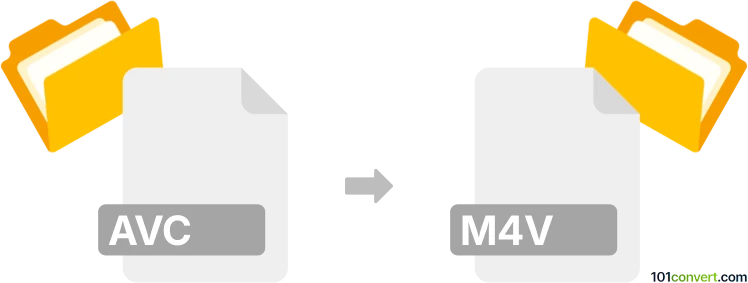
Bagaimana mengkonversi avc ke m4v berkas
- Lainnya
- Belum ada peringkat.
101convert.com assistant bot
2hr
Memahami format file avc dan m4v
AVC (Advanced Video Coding), juga dikenal sebagai H.264, adalah standar kompresi video populer yang digunakan untuk merekam, menyandi, dan mendistribusikan konten video. AVC bukanlah format file mandiri melainkan codec yang biasanya ditemukan dalam format wadah seperti MP4, MKV, atau TS.
M4V adalah format wadah video yang dikembangkan oleh Apple, mirip dengan MP4 tetapi dengan dukungan untuk DRM (Digital Rights Management). File M4V banyak digunakan untuk konten video di perangkat dan platform Apple seperti iTunes.
Kenapa mengonversi avc ke m4v?
Mengonversi video yang dikodekan dengan codec AVC ke format M4V sering diperlukan agar kompatibel dengan perangkat Apple, iTunes, atau untuk kemudahan berbagi dan pemutaran dalam ekosistem Apple. File M4V juga dapat mendukung fitur tambahan seperti penanda bab dan subtitle.
Bagaimana cara mengonversi avc ke m4v
Karena AVC adalah codec dan bukan format file, Anda biasanya memiliki video yang dikodekan AVC di dalam wadah seperti MP4 atau MKV. Untuk mengonversi file tersebut ke M4V, Anda perlu mengemas ulang atau menyandi ulang video ke dalam wadah M4V. Proses ini dapat dilakukan menggunakan berbagai alat konversi video.
Perangkat lunak yang direkomendasikan untuk konversi avc ke m4v
- HandBrake (Windows, macOS, Linux): Transcoder video gratis dan sumber terbuka yang mendukung berbagai format dan codec. Untuk mengonversi, buka HandBrake, muat file AVC Anda, pilih Format: M4V, sesuaikan pengaturan sesuai kebutuhan, dan klik Start Encode.
- FFmpeg (Windows, macOS, Linux): Alat baris perintah yang kuat untuk pemrosesan video dan audio. Gunakan perintah seperti
ffmpeg -i input.mp4 -c:v copy -c:a copy output.m4vuntuk mengemas ulang tanpa menyandi ulang jika video sudah dalam AVC/H.264. - Any Video Converter (Windows, macOS): Alat yang mudah digunakan yang mendukung konversi langsung ke M4V. Impor file Anda, pilih M4V sebagai format output, dan mulai konversi.
Tips keberhasilan konversi
- Pastikan file sumber Anda dikodekan AVC/H.264 agar proses konversi tercepat (tanpa perlu menyandi ulang).
- Jika perlu menambahkan subtitle atau bab, gunakan HandBrake atau FFmpeg dengan opsi yang sesuai.
- Untuk kompatibilitas perangkat Apple, pilih preset Apple 240p/360p/720p di HandBrake.
Kesimpulan
Mengonversi video yang dikodekan AVC ke format M4V mudah dilakukan dengan alat seperti HandBrake dan FFmpeg. Alat-alat ini memastikan kompatibilitas dengan perangkat dan platform Apple, membuat konten video Anda lebih mudah diakses dan serbaguna.
Catatan: Catatan konversi avc ke m4v ini tidak lengkap, harus diverifikasi, dan mungkin mengandung ketidakakuratan. Silakan pilih di bawah ini apakah Anda merasa informasi ini bermanfaat atau tidak.